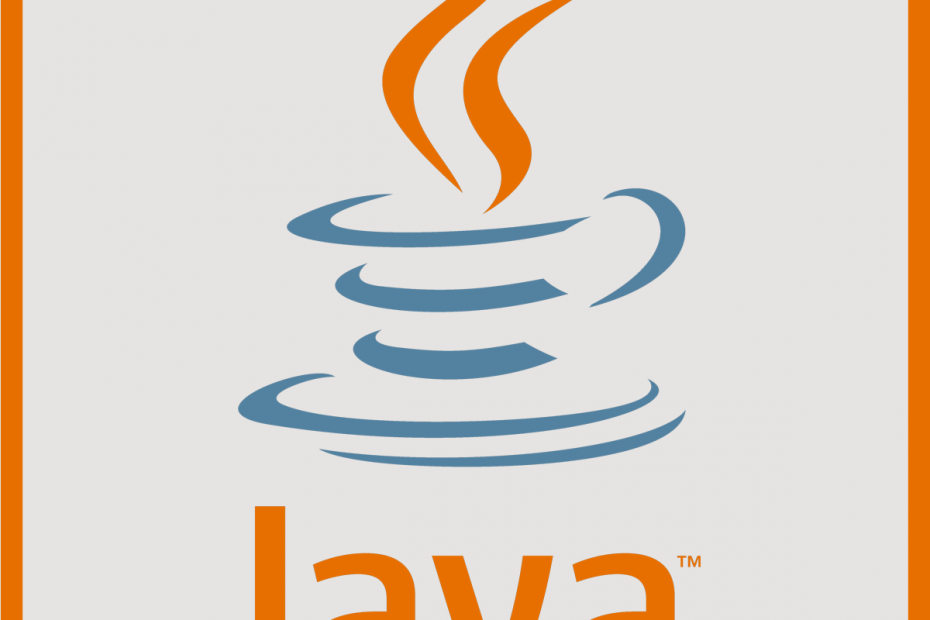
Šī programmatūra saglabās jūsu draiveru darbību un darbību, tādējādi pasargājot jūs no izplatītākajām datoru kļūdām un aparatūras kļūmēm. Pārbaudiet visus draiverus, veicot trīs vienkāršas darbības:
- Lejupielādējiet DriverFix (pārbaudīts lejupielādes fails).
- Klikšķis Sāciet skenēšanu atrast visus problemātiskos draiverus.
- Klikšķis Atjaunināt draiverus lai iegūtu jaunas versijas un izvairītos no sistēmas darbības traucējumiem.
- DriverFix ir lejupielādējis 0 lasītāji šomēnes.
Mūsdienu interneta pārlūks neprasa lietotājiem instalēt Java operētājsistēmā Windows. Tomēr miljoniem lietotāju joprojām izmanto vecāku Windows versiju, un dažu uzdevumu veikšanai ir nepieciešama Java. Tas nozīmē, ka, atjauninot Java, jūs varat saskarties Nevarēja palaist Java atjaunināšanas instalēšanas programmu. Lietotāja kļūda atcēla darbību.
Vēl viena līdzīga kļūda skan Java (TM) atjaunināšana Nevar palaist Java (TM) atjaunināšanas instalēšanas programmu: Pieprasītajai operācijai nepieciešams paaugstinājums.
Šī kļūda var rasties administratora tiesību problēmu dēļ. Šajā rakstā mēs parādīsim, kā novērst Windows Java Java instalēšanas instalēšanas kļūdas palaišanu. Kā novērst Java Update Installer kļūdas
Manuāli lejupielādējiet un instalējiet Java
1. Atinstalējiet veco instalēšanas programmu
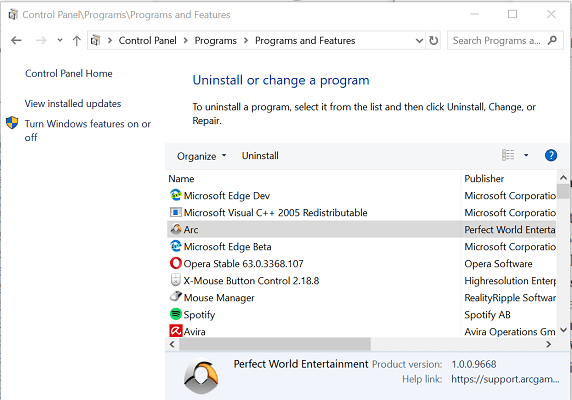
- Nospiediet Windows atslēga + R lai atvērtu Run.
- Tips kontrole un noklikšķiniet labi lai atvērtu vadības paneli.
- Iet uz Programs> Programs and Features.
- Lietotņu sarakstā atlasiet Java.
- Klikšķiniet uz Atinstalēt (augšējā rīkjosla).
- Klikšķis Jā ja tiek lūgts apstiprināt darbību.
Izmantojiet Revo atinstalētāju
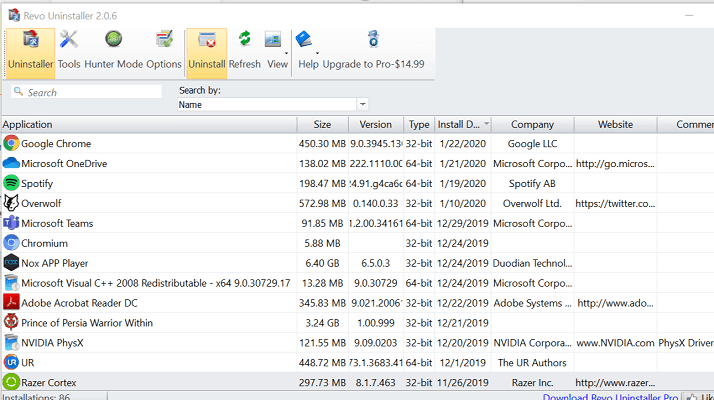
- Ja nevarat atinstalēt Java klientu, izmantojot vadības paneli, izmantojiet Revo atinstalēšanas programmu.
- Lejupielādējiet Revo atinstalētāju un instalējiet lietotni.
- Palaidiet Revo atinstalētāju.
- Uz Atinstalēt cilni, atlasiet Java.
- Noklikšķiniet uz Atinstalēt poga (augšpusē).
- Revo Uninstaller pirms izmaiņu veikšanas izveidos atjaunošanas punktu.
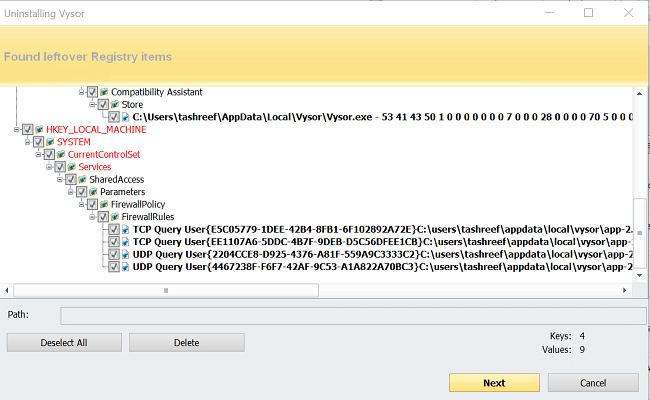
- Atlasiet vienu no režīmiem un noklikšķiniet uz Skenēt.
- Noklikšķiniet uz Dzēst pogu, lai noņemtu visus atlikušos ierakstus.
2. Instalējiet Java manuāli
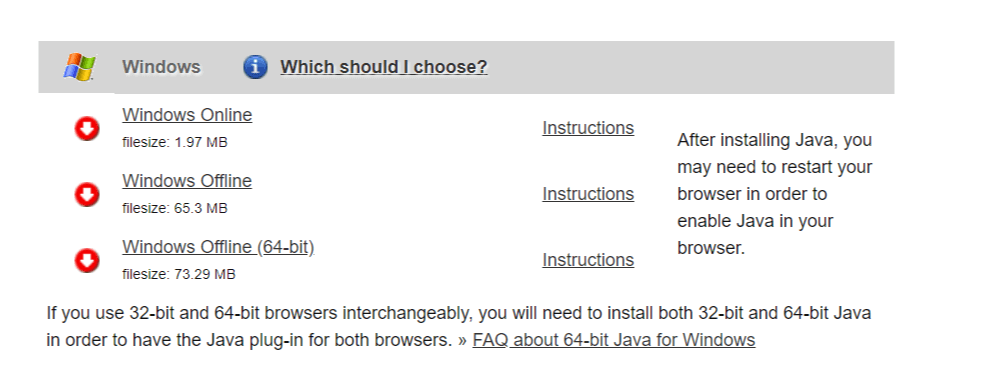
- Lejupielādējiet jaunāko versiju Java no oficiālās vietnes.
- Ar peles labo pogu noklikšķiniet uz instalētāja.
- Atlasiet Izpildīt kā administratoram.
- Ja to aicina Lietotāja konta kontrole, klikšķis Jā turpināt.
- Pagaidiet, līdz instalēšana ir pabeigta.
Kļūda rodas, ja iepriekšējā instalācijā ir daži atlikušie faili, radot problēmas ar jauno instalāciju, vai ja instalētājam ir nepieciešamas administratora tiesības. Veicot šajā rakstā norādītās darbības, jūs varat īslaicīgi novērst šo problēmu.
SAISTĪTIE STĀSTI, KURI VAR PATĪKT:
- 5 labākā programmatūra, kas interpretē Java baitkodu, kuru jūs varat iegūt šodien


